看老家庭照片是重新与旧记忆联系的好方法。在此教程中,你将学习如何在 Photoshop中自动着色黑白照片,并重新注入彩色!
教程中使用Photoshop版本:Photoshop 2021 22.0.1.73
教程中使用Photoshop下载地址:https://mgtt.ming1314.com/25
对比图:
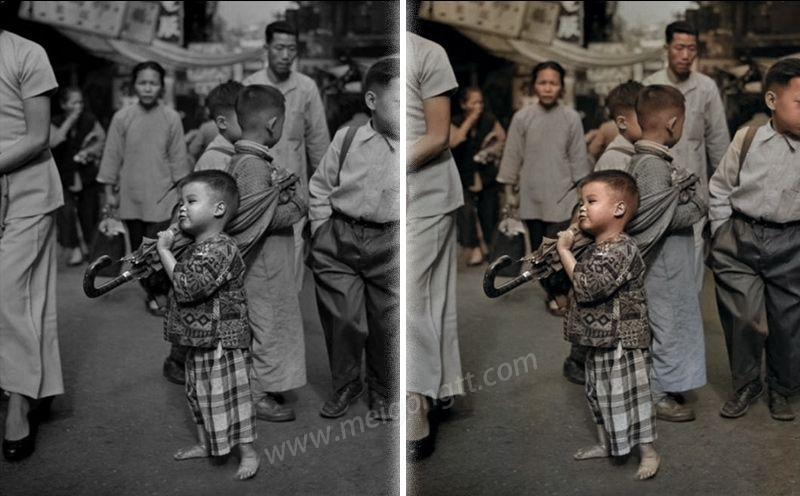
原图:

PS如何修复老的黑白照片使其变彩色操作步骤如下:
步骤一:打开老照片
在PS里打开老照片。首先,请务必将颜色模式设置为RGB。某些黑白照片可能设置为灰度颜色模式,应用时不会显示颜色。
要更改颜色模式,请转到”图像” > “模式” = “RGB”。
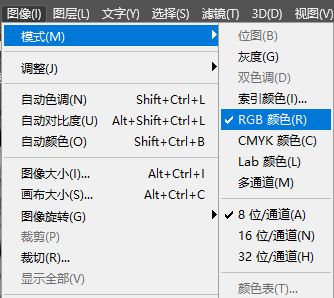
步骤二:裁剪和修饰老照片
如果你的照片周围有一个框架,你可以使用裁剪工具(C)裁剪边缘,只关注彩色图像。
你还可以通过使用照片修饰工具(如补丁工具、斑点修复刷工具或克隆盖章工具)来消除划痕和其他缺陷。
之后按 Ctrl + J 复制该图层。
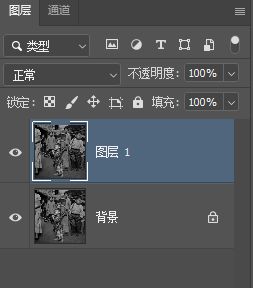
步骤三:Neural Filters滤器
转到过滤器>Neural Filters滤器。
在测试版过滤器下,切换着色滤镜,只需点击一下,就会自动为你的照片着色!
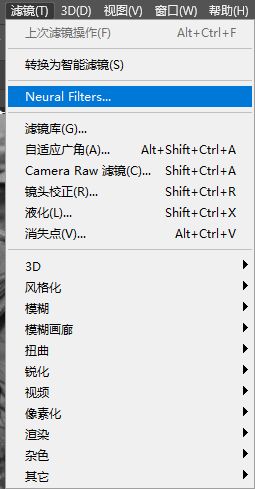
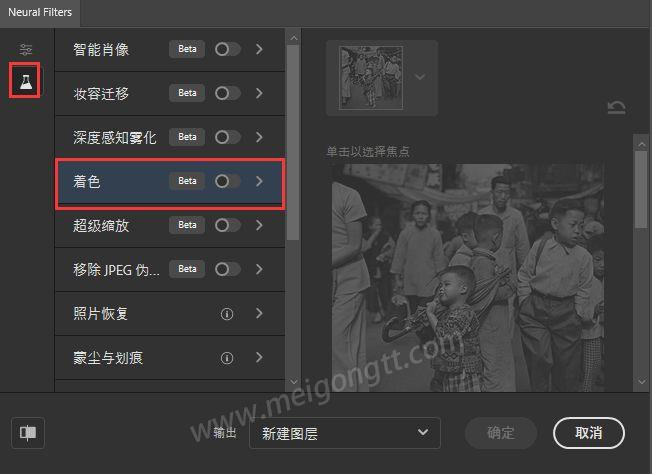

青色、蓝色和品红色滑块允许你在需要增强这些颜色或互补颜色时增强颜色。如果你想更改某个区域的颜色,请单击”颜色色板”,并在”颜色拾取器”窗口上选择所需的颜色。然后,单击要更改的图像部分并创建自己的点。
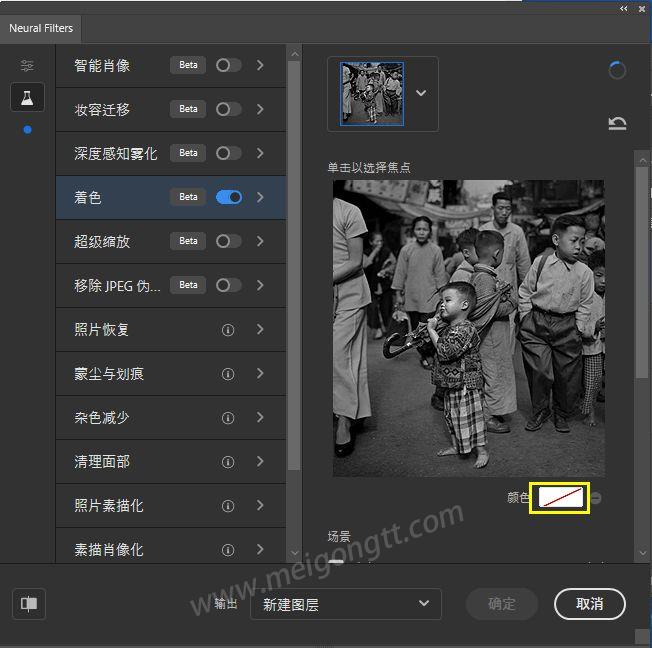
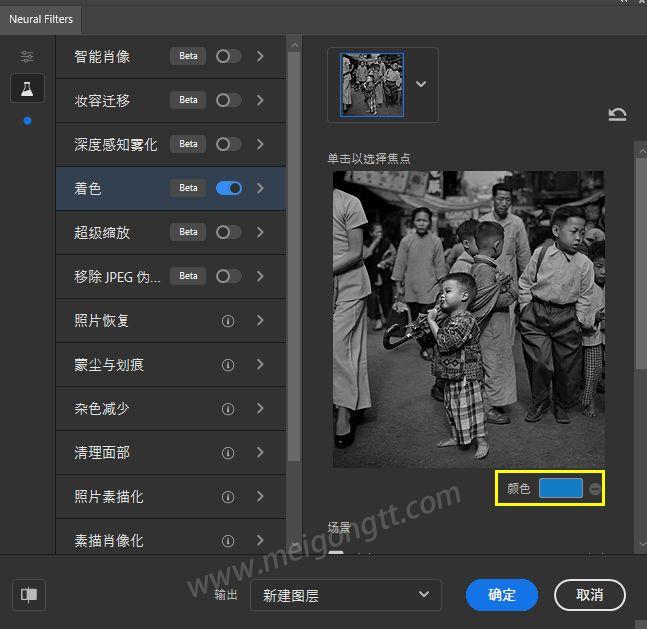
应用更改后,将输出设置为重复图层,不造成透明度,然后按OK退出Neural Filters滤器工作空间。

步骤四:应用着色混合模式
回到工作区后,你将看到图层2为着色版本,并将其重命名为”着色”。
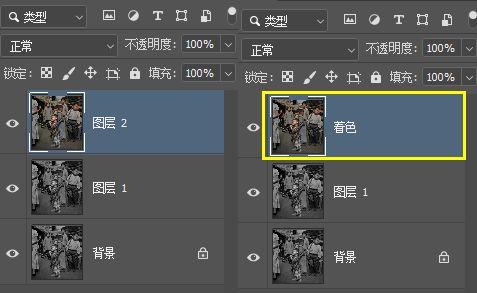
然后,将层的混合模式更改为颜色。
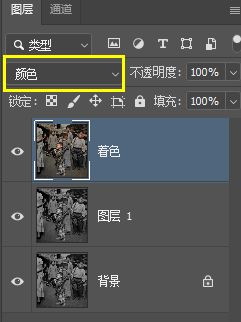
步骤五:调整亮度
在图层面板底部的添加新的填充或调整图层,选择色阶。为了提高原始层的亮度和对比度,选择图层1,创建一个调整层并应用剪切蒙版,使其应用于着色图层下面的层。
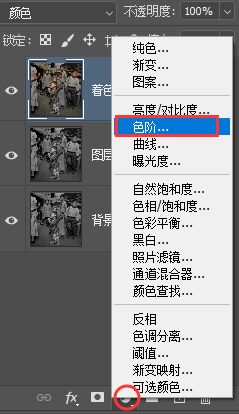
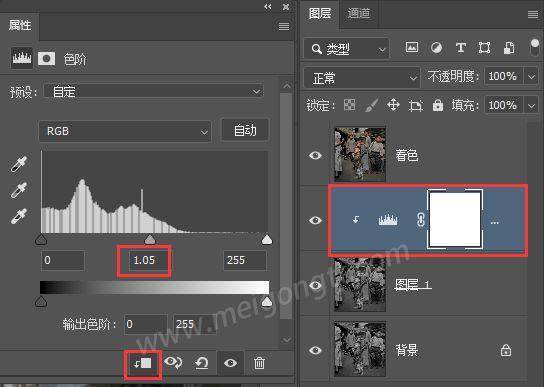
步骤六:用实心颜色填充层着色
在图层面板底部的添加新的填充或调整图层,选择纯色。
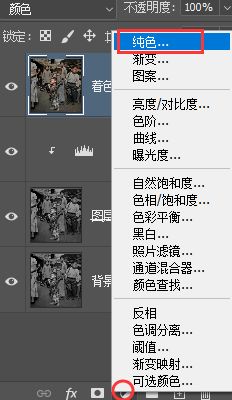
这里我选择的是#84bcb2。

与前一步类似,将混合模式设置为颜色。
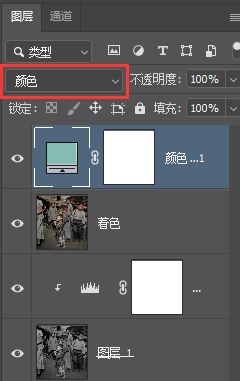
选择实心颜色调整层后,单击图层蒙版缩略图。
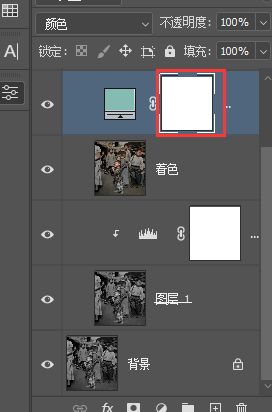
在属性面板上,单击”反相”按钮。
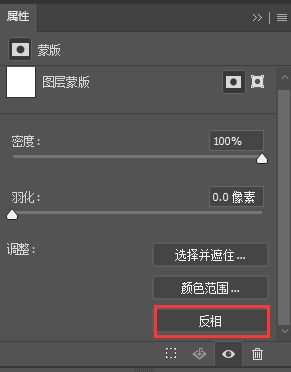
最终效果图:

总结:
PS如何修复老的黑白照片使其变彩色教程中,利用Neural Filters滤器来使老照片变成彩色。PS老照片上色就完成了。Neural Filters滤器功能很多,你也可以试试其它的。希望本教程对你有所帮助。
转载请带上原文链接:https://mgtt.ming1314.com/2203







